
13 апреля 2018 года «Первый канал» в России впервые использовал технологию HbbTV в прямом эфире шоу «Голос. Дети». Зрители могли увидеть на своих экранах интерактивное меню и голосовать с помощью пульта, а организаторы шоу в реальном времени отслеживали результаты. В этом материале мы расскажем, что такое HbbTV и на каких телевизорах доступна эта любопытная технология.
Содержание
Что такое HbbTV
Вне России технологию HbbTV начали использовать в 2009 году. Тогда телевещатели Франции и Германии захотели создать открытый для производителей телевизоров стандарт интерактивного ТВ, с помощью которого зритель мог не просто смотреть передачу, а участвовать в ней: заказывать товары в телемагазине, читать дополнительную информацию о фильмах, пересматривать избранные сохраненные фрагменты телепередач, выбирать камеру, меняя ракурс в прямом эфире. Так появился стандарт HbbTV.
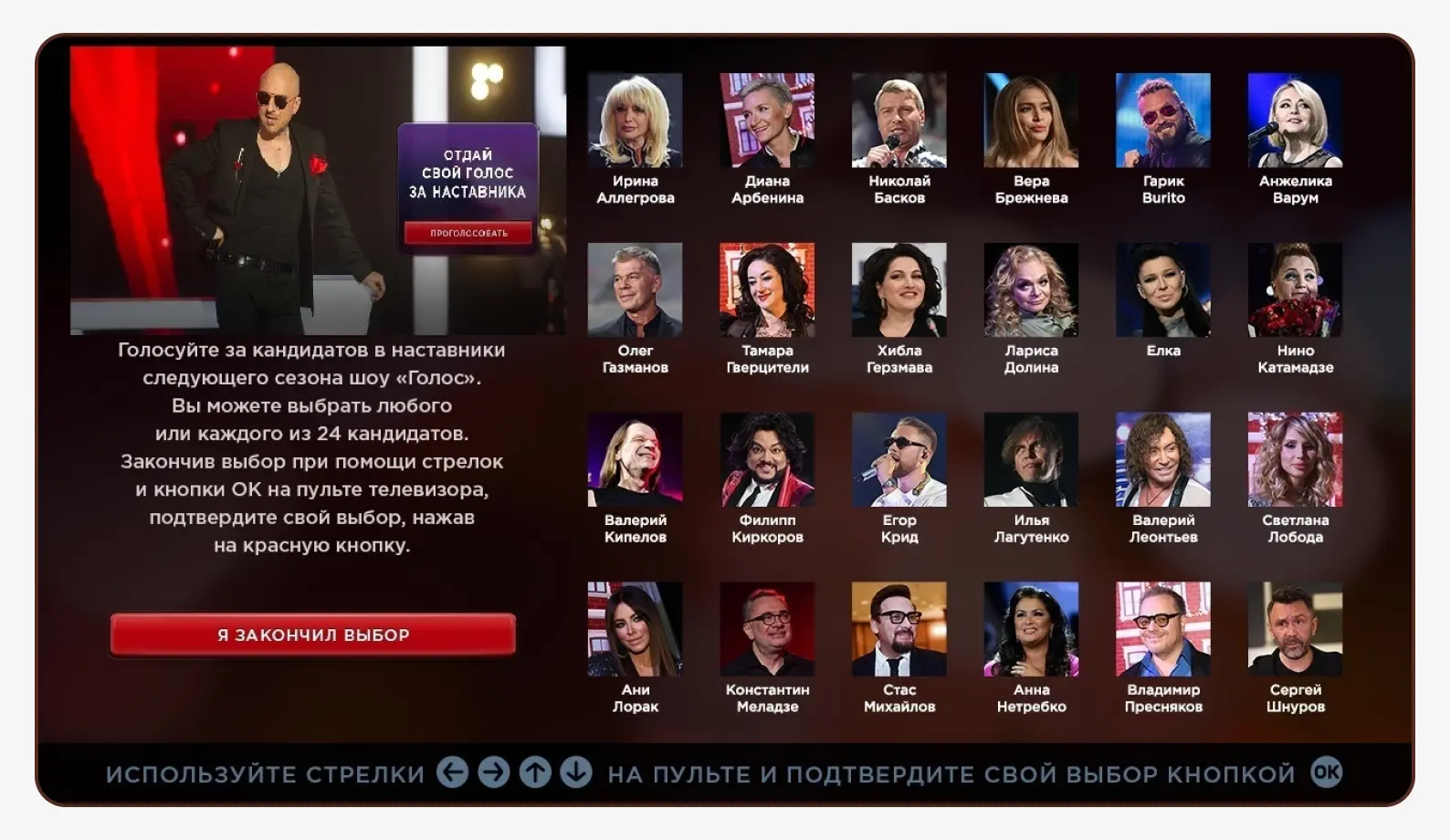
По сути, HbbTV позволяет отображать поверх эфира веб-сайт, визуально встроенный в телепередачу. Для работы с HbbTV телевизор может принимать информацию как по интернету, если подключен к сети, так и по цифровому сигналу. Но в последнем случае теряется интерактивность — и зрители видят одно и то же. Чтобы пользоваться всеми преимуществами этой технологии, нужен интернет.

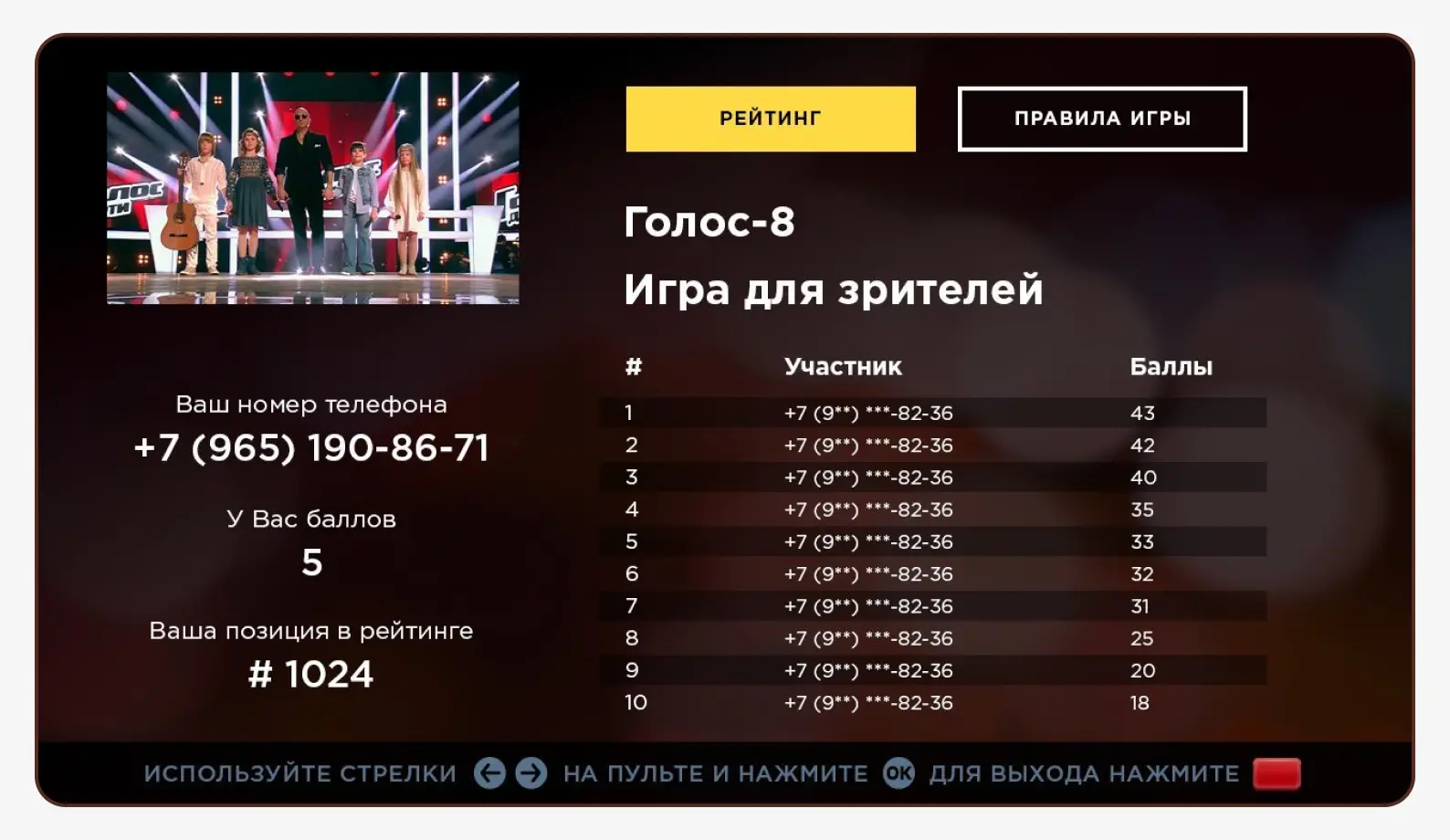
В передаче «Голос. Дети» впервые в РФ зрители получили возможность повлиять на передачу без использования смартфонов или компьютеров — с помощью пульта от телевизора. Тогда можно было выбрать лучшую шутку ведущего, проголосовать за кандидатов в наставники, узнать факты о песнях или участниках.
Как включить HbbTV
Чтобы в случае интерактива от какого-либо телеканала принять в нем участие, сначала нужно проверить, поддерживает ли ваш телевизор технологию HbbTV. Это можно сделать в инструкции по эксплуатации или в каталоге магазина, где вы покупали телевизор.
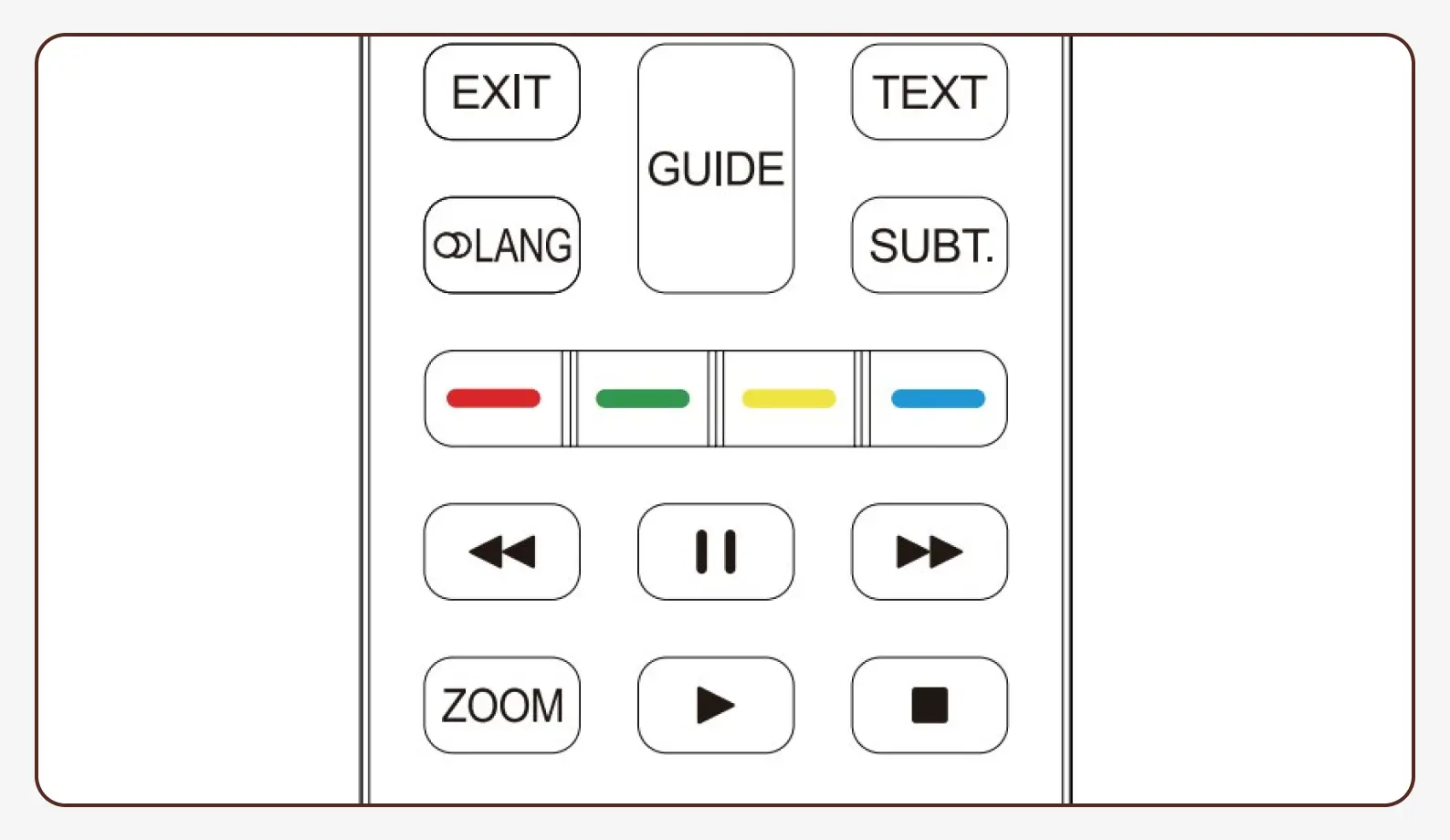
Но в рунете такой пункт редко можно встретить в разделе описания товара, поэтому лучше руководствоваться инструкцией или ввести в поисковике запрос: «модель вашего телевизора + HbbTV», чтобы найти упоминание этой функции на сайте производителя телевизора, если она есть. Но можно посмотреть и в настройках.
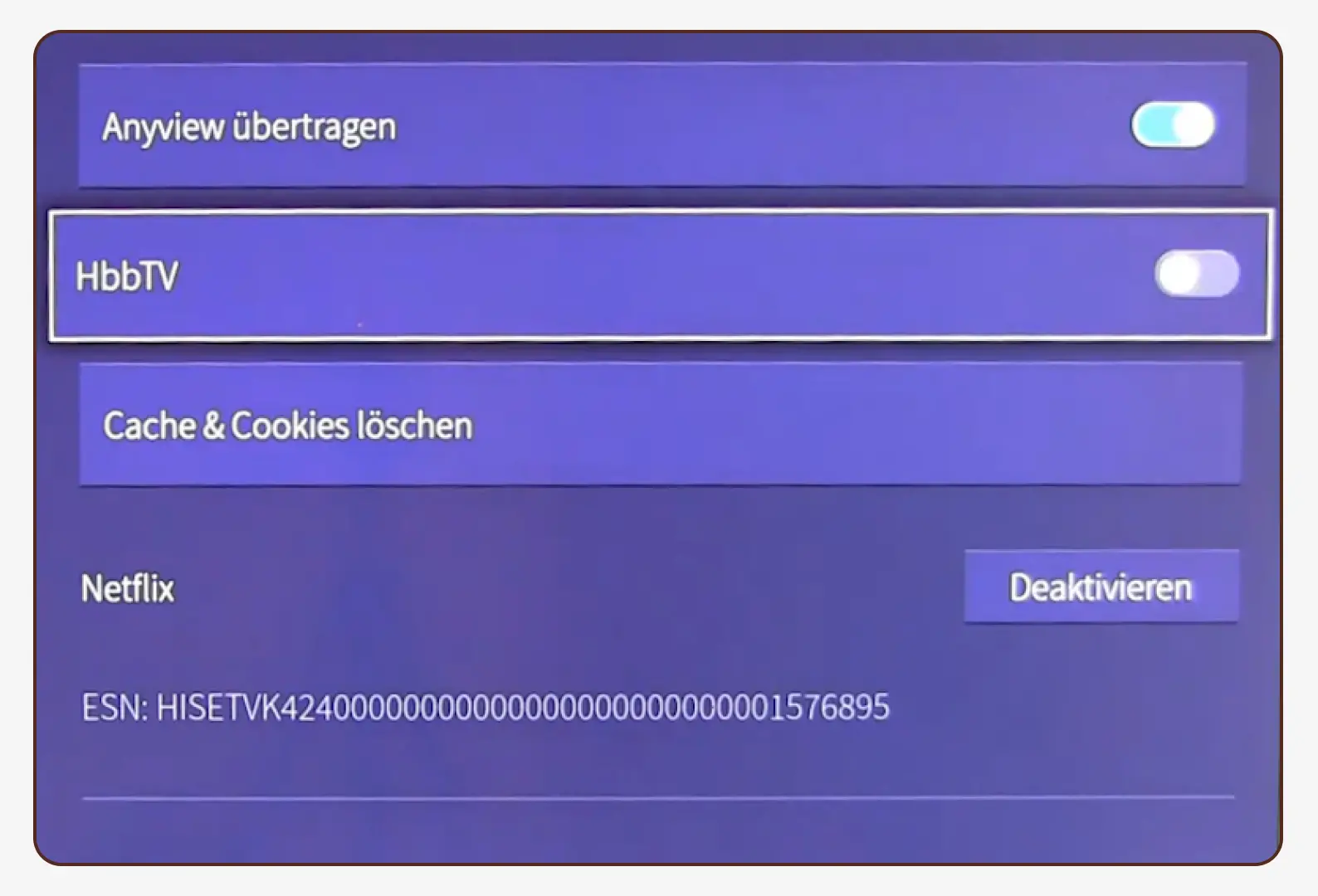
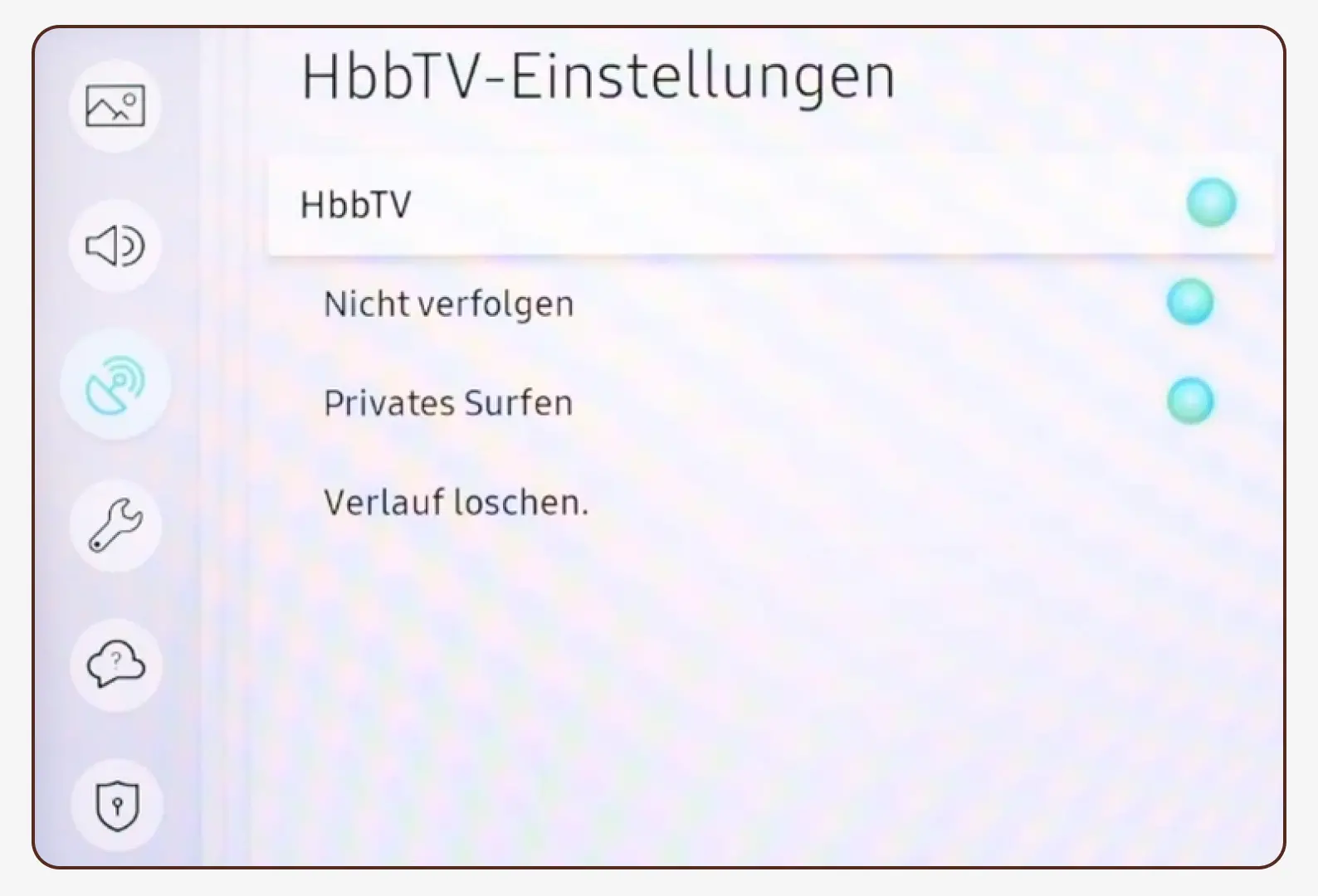
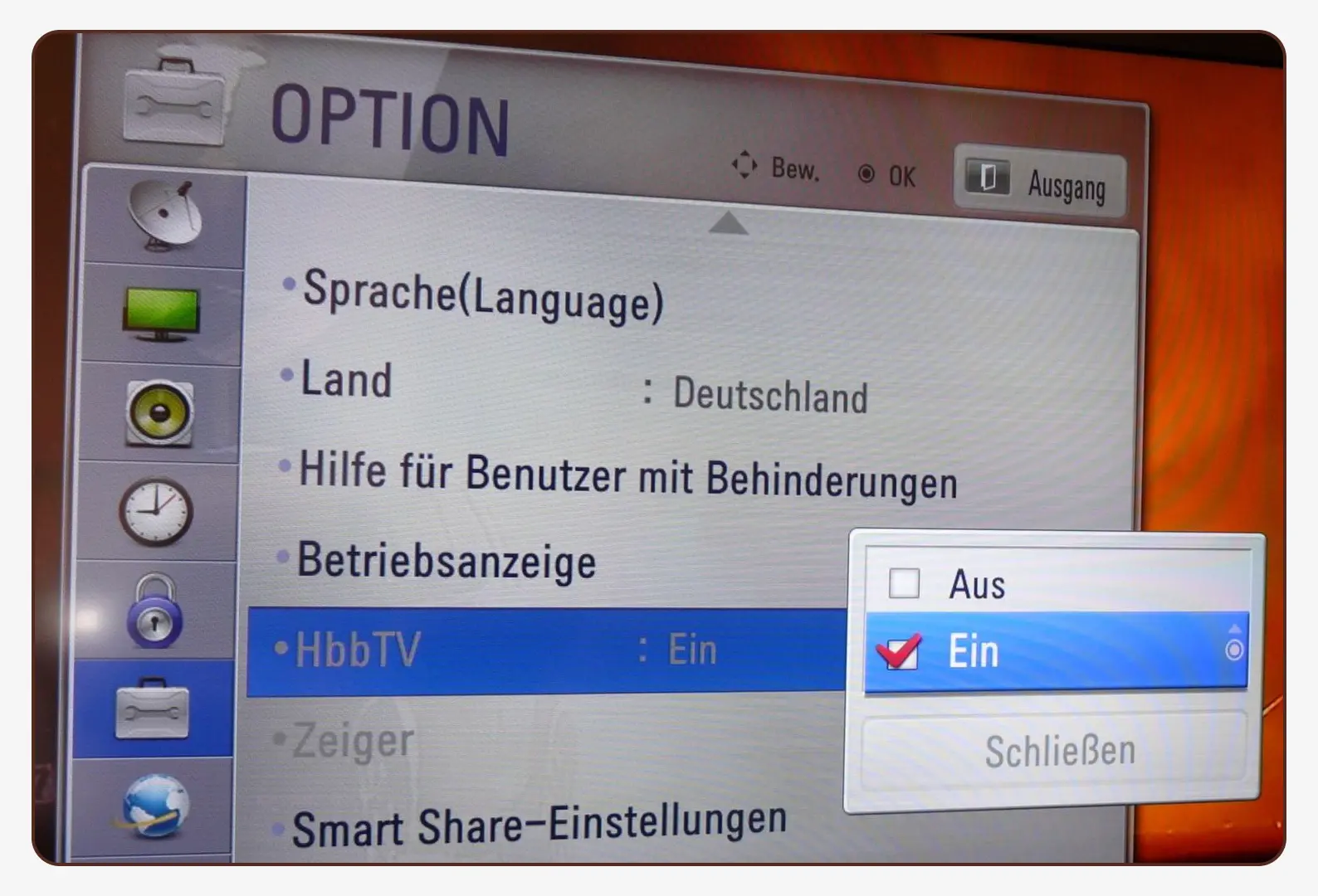
Если телевизор может работать с HbbTV, то обычно загрузить интерактивное меню можно по нажатию красной кнопки на пульте. Но сначала нужно активировать эту технологию в настройках телевизора. В зависимости от производителя, путь к нужному пункту настроек различается.
Google TV
Под управлением Google TV работает множество телевизоров независимо от производителя. Узнать эту ОС можно по начальному экрану с большой надписью Google. Чтобы включить HbbTV, пройдите по следующему пути: «Настройки» → «Каналы и входы» → «Каналы» → HbbTV.
Android TV
На базе Android TV тоже работает множество моделей от различных брендов. Для активации HbbTV зайдите в системные настройки и на первой странице выберите одноименный пункт.
Sony
По кнопке «Дом» войдите в настройки, выберите «Установки» и пройдите по следующему пути: «Системные настройки» → «Настройки канала» → «Цифровая настройка» → «Настройка интерактивного приложения». Там находится нужный пункт меню.
Еще HbbTV можно включить другим способом, но сначала примите условия использования. Для этого откройте основные настройки по кнопке «Дом». Там, в справке, найдите настройки конфиденциальности и пункт, посвященный поиску неисправностей и системной информации. Нажмите «Согласен» и включите «Интерактивные приложения».
Samsung
В Samsung Apps выберите соответствующий виджет или включите HbbTV в основных параметрах телевизора в пункте «Дополнительные настройки».
LG WebOS, Philips, Panasonic, Xiaomi, Hisense
В телевизорах перечисленных брендов найти настройки HbbTV проще. Для этого пройдите по следующим путям:
- LG WebOS: «Настройки» → «Каналы» → HbbTV.
- Philips: «Общие параметры» → HbbTV.
- Panasonic: пункт HbbTV находится в меню по кнопке Home.
- Xiaomi: «Дополнительно» → «Системные настройки» → ТВ → «Настройки HbbTV».
- Hisense: в меню по кнопке «Дом» войти в «Настройки» → «Система» → «Настройка приложений» → HbbTV.
Если искомой настройки нет, то, вероятно, телевизор не поддерживает эту технологию или производитель отключил ее для российского рынка. В этом случае попробуйте обновиться до последней версии ОС. Обычно телевизоры обновляются сами, но проверить наличие апдейтов можно в настройках в пункте «Обновление ПО» или «Поддержка». В крайнем случае можно попробовать установить кастомную прошивку. Но это может сработать, только если сама модель поддерживает HbbTV.
На каких телевизорах точно есть функция HbbTV

55-дюймовый телевизор с 4K-разрешением. Поддерживает Wi-Fi, Bluetooth, управление со смартфона и все функции, свойственные смарт-ТВ: просмотр стриминговых сервисов, видео в сети и другое. Однако частота обновления всего 60 Гц, поэтому изображение не такое плавное, как могло бы быть.

Несмотря на стоимость, по характеристикам телевизор схож с предыдущей моделью: отличается уменьшенным до 50 дюймов экраном, а по основным характеристикам совпадает. 4K Ultra HD, 60 Гц, смарт-ТВ. Поддерживает умный дом и управление со смартфона.
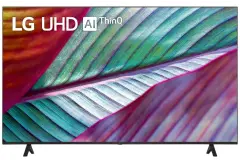
Телевизор предлагает 65-дюймовую матрицу с разрешением 4K и частотой обновления 60 Гц, также есть все функции смарт-ТВ. Но в качестве игрового устройства модель слабо подходит из-за HDMI 2.0 вместо более быстрого стандарта 2.1. Зато имеются голосовое управление, неплохие динамики на 20 Вт и технология HDR.

Как и другие модели в этом ценовом сегменте, телевизор получил 4K-матрицу с частотой обновления 60 Гц. Диагональ составляет 55 дюймов. Все функции смарт-ТВ тоже есть. Отличие от других моделей заключается в том, что нет игрового режима, который оптимизирует систему для быстрой отрисовки изображения. Зато пользователи хвалят естественную цветопередачу.

Вдобавок к 4K-экрану диагональю 50 дюймов телевизор получил ОС Android TV. Это значит, что на телевизор можно устанавливать APK-приложения из Google Play. Например, видеосервисы. Также есть подсветка Ambilight, технологии Dolby Vision и Atmos. Только дороговато — конкуренты за эти деньги предлагают 55-дюймовые телевизоры.
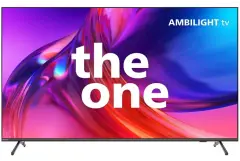
Единственная модель в списке со 120-герцевым экраном. По остальным характеристикам напоминает предыдущий телевизор, но работает под управлением Google TV и получила 40-ваттную аудиосистему вместо 20-ваттной. Высокая цена оправдана — набор из Ambilight, VRR, FreeSync идеально подходит для консольного гейминга.
Реклама. Рекламодатель: ООО «МВМ»
2SDnjbuVLeN
Посмотреть все телевизоры и выбрать свой
Выбрать*Информация о товарах, размещенная на «Эльдоблоге», не является публичной офертой. Цена товаров приведена справочно. С актуальными ценами на товары в соответствующем регионе вы можете ознакомиться на сайте eldorado.ru








